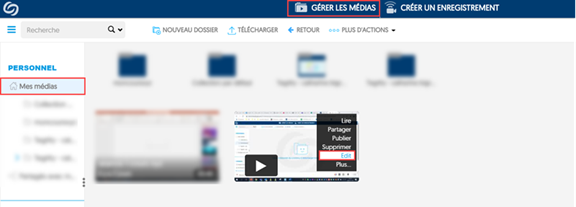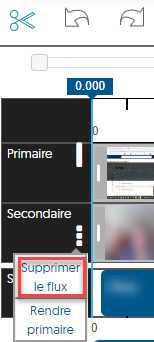Éditer une vidéo
Bien que Studio Yuja offre quelques fonctionnalités d'édition de base, ce n'est toutefois pas un logiciel de montage vidéo. Si vous souhaitez vous lancer dans la production de vidéos de façon plus professionnelle, nous vous invitons à vous tourner vers l'enregistrement de vidéo à l'aide de PowerPoint.
Table des matières
Accéder à l'éditeur vidéo
1. Dans Studio Yuja, accédez à votre espace personnel en cliquant sur « Mes médias » ou « Gérer mes médias ».
2. Survolez une vidéo et cliquez sur « Edit ».
Les principales fonctionnalités de l'éditeur
Voici les principales fonctions de l'éditeur.
Apprenez en davantage sur les autres fonctionnalités de l'éditeur ici.
Dans le mode d'édition standard :
| Couper une portion de l'enregistrement : Déplacer le curseur de temps au moment où vous souhaitez couper la vidéo. Appuyez sur l’icône du ciseau et définissez la fin de la coupure en déplaçant de nouveau le curseur sur la ligne du temps. La portion en gris sera coupée. | |
Annuler ou rétablir la dernière action annulée |
Il existe un mode d'édition avancé avec plus de fonctions qui sont en cours de stabilisation.
Les changements sont apportés lorsque vous enregistrez la vidéo (bouton en haut de l'écran).
Cacher une source vidéo
Si vous ne souhaitez plus présenter un de vos écrans ou la source vidéo de votre webcam, il vous est possible de le supprimer en cliquant sur les 3 petits points du début de la ligne correspondante, puis choisir « Supprimer ce flux ».
Ajouter des chapitres
Pour les longues vidéos, vous pouvez tirer profit des chapitres. Studio Yuya détermine automatiquement les endroits où un changement important à lieu (changement de diapositives, changement de logiciel, etc.). Vous pouvez nommer ces points clés et ainsi permettre aux étudiants de naviguer plus facilement dans la vidéo (disponible dans le mode Avancé).